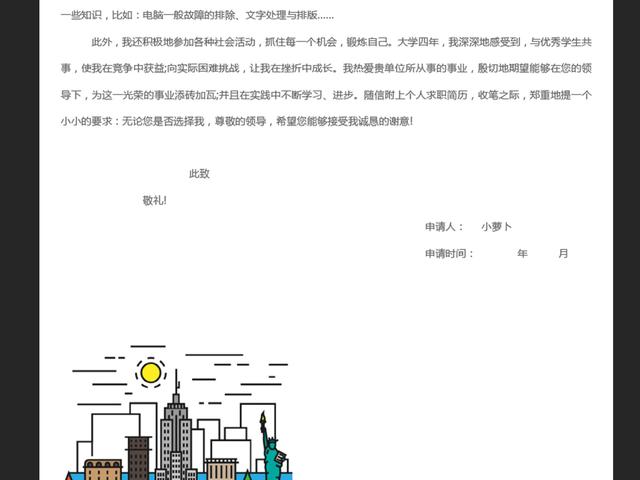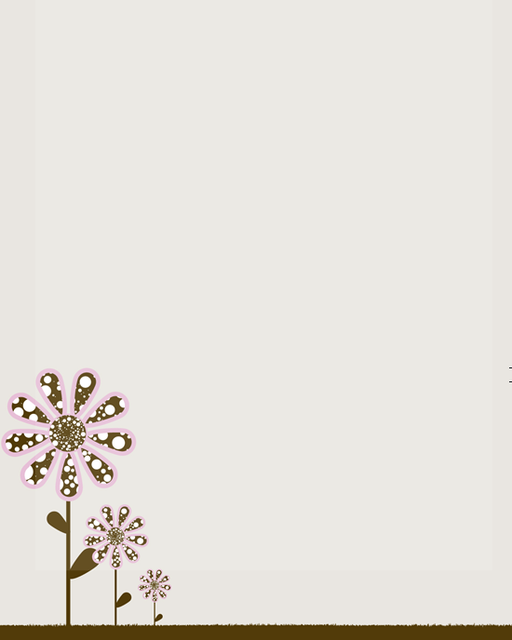Word 如何为文档中多张图片添加边框 word文档如何给图片添加边框?
word教程
2022-04-28 07:00:22
在排版长文档时,如果文档中有许多图片同时都需要添加边框,如果一张张的手工添加边框,会非常的耗时。这时候,我们可以利用宏批量为Word文档中多张图片添加边框。
方法:点击【视图】-【宏】按钮,然后选择”查看宏“命令,打开”宏“对话框,在”宏名“文本框中输入宏的名字,这里输入”picture“,再点击”创建“按钮。打开”宏代码“对话框,粘贴如下代码:
Sub Example()
Dim oInlineShape As InlineShape
Application.ScreenUpdating = False
For Each oInlineShape In ActiveDocument.InlineShapes
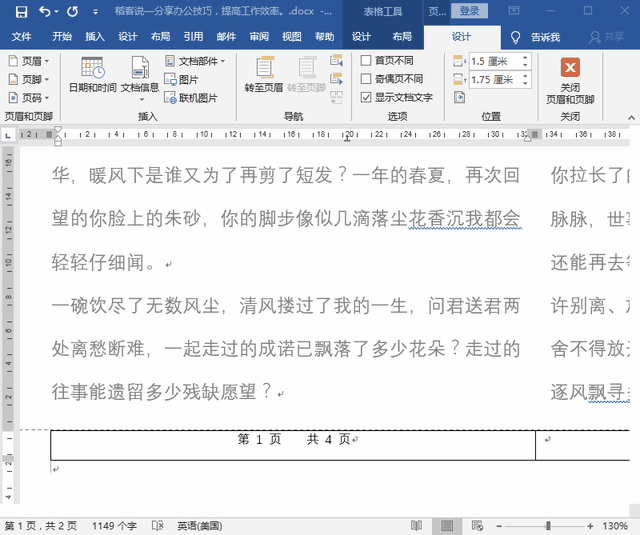
With oInlineShape.Borders
.OutsideLineStyle = wdLineStyleSingle
.OutsideColorIndex = wdColorAutomatic
.OutsideLineWidth = wdLineWidth050pt
End With
Next
Application.ScreenUpdating = True
End Sub
然后保存宏,并执行宏命令,关闭窗口返回文档界面,即可查看到所有图片已添加了边框,最终效果如下图所示:
技巧提示:需要注意的是,Word文档中的图片必须是嵌入式图片,运行上述代码才能添加加边框,否则无效。
标签:
上一篇:
word 如何设置项目符号和编号
下一篇:
怎样检查word文档中的错别字?
相关文章
-
无相关信息